Nem og hurtig Android Root-guide

Efter at have rootet din Android-telefon har du fuld systemadgang og kan køre mange typer apps, der kræver root-adgang.
SIM-kort ikke fundet eller Intet SIM-kort er et meget almindeligt problem, Android-brugere har været udsat for på deres smartphones. Navnlig er dette problem ikke relateret til et bestemt mærke af smartphonen, men er et generelt problem. Det kan være ret frustrerende og irriterende, hvis du på grund af dette problem ikke er i stand til at bruge din mobiltelefon til basale opgaver.
En række nylige rapporter får mange til at tro, at de seneste Android 11- og Android 12-opdateringer er skyld i, afhængigt af din producent, og her er alt, hvad du behøver at vide om det.
Telefonen siger Intet SIM-kort: Hvorfor det?
Denne fejl kan opstå på grund af adskillige årsager, men den vises i det væsentlige af din enhed, når den ikke er i stand til at kommunikere med det indsatte SIM-kort. Der er to typer SIM-kortfejl i Android, hovedsageligt 'Ingen service' og 'Intet SIM-kort'-fejl. Vi dækker fejlen 'Intet SIM-kort' i dag, hvilket indikerer en hardwarefejl, mens 'Ingen servicefejl' handler mere om softwaren og din netværksudbyders side af tingene.
Hvad betyder 'Intet SIM-kort'?
Når din mobil ikke kan finde et SIM-kort at forbinde og kommunikere med, uanset om det skyldes et hardware- eller softwareproblem, giver den dig ingen SIM-kortadvarsel.
Dit SIM-kort kan ikke kommunikere med din enhed på grund af flere årsager, korrosion, løst klæbemiddel, bøjede bakker, væskeskader, faldskade, ingen netværksforbindelse, manglende leverandørbilleder og meget mere. At identificere disse årsager og derefter rette dem er nøglen til at løse fejlen 'Intet SIM-kort'. Brug rettelserne nedenfor til at hjælpe dig med at identificere og løse dit problem.
Relateret: Sådan rettes 'Sim-kort virker ikke' på iPhone 13
Sådan rettes fejlen 'Intet SIM-kort installeret' på Android
Her er en omfattende liste over kontroller og rettelser, der kan hjælpe dig med at rette fejlen 'Intet SIM-kort' på Android. Vi anbefaler, at du starter med den første og går gennem listen, indtil dit SIM-kort bliver registreret af din enhed. Men hvis ingen af rettelserne virker for dig, så kan du bruge en af de sidste udveje nævnt i slutningen af dette indlæg. Lad os komme igang.
Mest pålidelige løsning: Udskift dit SIM-kort

En af hovedårsagerne til, at du står over for problemet med 'ingen SIM-kort', er på grund af fysisk skade på selve SIM-kortet. Ingen rettelse på nettet vil hjælpe dig med at løse dette problem, hvis dit SIM-kort er beskadiget.
Så før du prøver de andre rettelser på denne side eller andre steder, anbefaler vi, at du tjekker, om dit SIM-kort er beskadiget. Du kan teste dit SIM-kort på enhver anden mobiltelefon i nærheden af dig. Opbevar den på den anden mobil i et stykke tid, da den kan fungere i nogen tid.
Et andet trick at prøve er, bare fjern det og tjek dets metalside, viser det sig nogle tegn på slid? Hvis du finder nogen, har det sandsynligvis dræbt dit SIM-kort, og du skal have en erstatning fra din netværksudbyder for at løse dette problem.
Derudover anbefaler vi, at du prøver at indsætte et andet aktivt SIM-kort i din enhed. Dette vil hjælpe os med at tjekke din enhed og finde årsagen til fejlen 'Intet SIM-kort'. Hvis det nye SIM-kort bliver registreret af din enhed korrekt og ikke holder op med at fungere efter et stykke tid, er problemet ikke med telefonen. Således kan vi fastslå, at problemet med dit SIM-kort, og du bør få dig et nyt SIM-kort på samme nummer fra din netværksudbyder.
Du vil være i stand til at beholde dit telefonnummer, men du kan miste data såsom kontakter eller beskeder, som du muligvis har gemt på dit SIM-kort.
Men hvis din enhed ikke også genkender det andet aktive SIM-kort, bliver du nødt til at få din enhed kontrolleret i stedet.
4 Indstillinger for at kontrollere og sikre, at de er i orden
Nu er her nogle kontroller for at sikre, at alt er konfigureret korrekt på din enhed. Hvis ikke, kan du bruge vejledningerne nedenfor til at rette din opsætning korrekt og se, om det får dit SIM-kort registreret. Lad os komme igang.
1. Sørg for, at flytilstand er slået fra
Den næste ting, du kan gøre, er at tjekke, om flytilstanden ved et uheld er aktiveret. Hvis du slår flytilstand til, fjernes din telefon forbundet til dit mobilnetværk, Wi-Fi og Bluetooth. Du vil ikke være i stand til at foretage opkald eller oprette forbindelse til internettet.
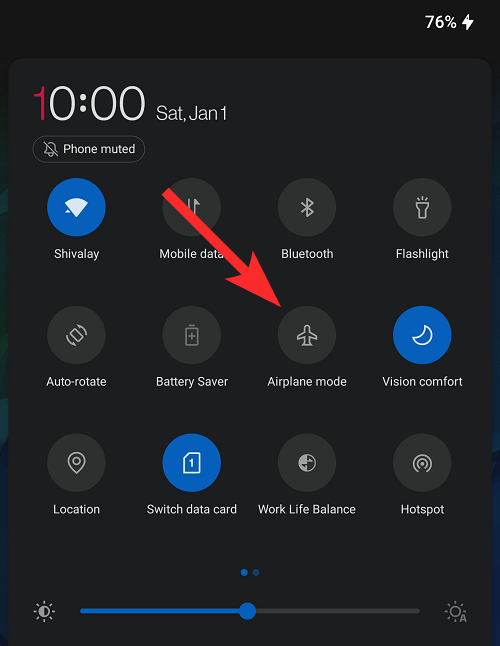
Flytilstand er tilgængelig på panelet Hurtige indstillinger , som du kan få adgang til ved at stryge ned fra toppen af din enheds skærm. Der vil du se et ikon af et fly . Sørg for, at den er deaktiveret. Derudover kan du også prøve at slå flytilstanden til/fra for at se, om dette løser problemet uden SIM-kort.
Du kan også få adgang til flytilstand ved at gå over til Indstillinger > Netværk og internet > slå flytilstandsknappen til/fra . Hvis problemet ikke blev løst, kan du tjekke den næste løsning.
2. Sørg for, at du bruger de korrekte APN-indstillinger
APN-indstillinger er det, der hjælper dit SIM-kort med at pege din enhed i den rigtige retning, når du forsøger at oprette forbindelse til et netværk og den relevante netværksudbyder. Hvis disse indstillinger er forkerte eller utilgængelige på din enhed, bliver du nødt til at anmode om dem fra din netværksudbyder.
Afhængigt af din netværksudbyder kan disse oplysninger også være offentlige på deres supportwebsted, og du burde kunne få adgang til det samme fra en bærbar eller stationær computer. Mens APN'er normalt forårsager netværksproblemer, kan forkert konfigurerede APN-indstillinger i sjældne tilfælde forårsage, at dit SIM-kort slet ikke bliver opdaget.
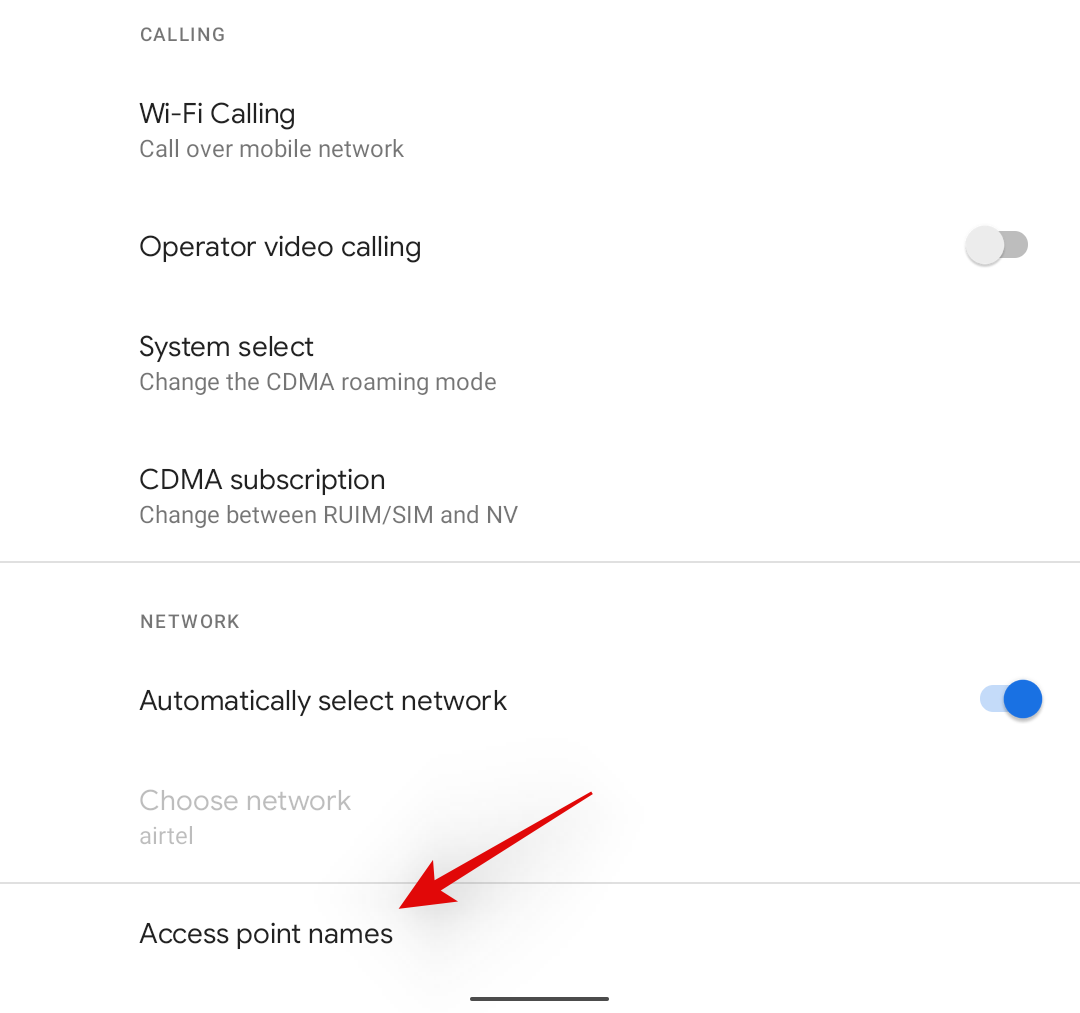
Gå til Indstillinger > Netværk og internet > Mobilnetværk > Avanceret > Navne på adgangspunkter . Tjek de APN'er, der i øjeblikket er installeret på din enhed ved at trykke på dem. Sørg for, at alt er sat op i henhold til din netværksudbyders instruktioner. Som en generel regel skal du sørge for, at MCC-, MNC-, APN- og APN-protokolværdier er indstillet i profilen efter hensigten.
Mange udbydere har en tendens til automatisk at give andre værdier i stedet for at have dem sat op på din enhed, hvilket hjælper med at opretholde sikkerheden. Men hvis din APN ser ud til at være sat op efter hensigten, så kan du flytte til næste rettelse på denne liste.
3. Sørg for, at din netværkstype er indstillet til Auto
En anden netværksindstilling, som du kan justere og prøve at løse dette problem uden SIM-kort, er ved at skifte indstillingerne for den foretrukne netværkstype til automatisk. Dette giver din enhed mulighed for at vælge det bedste netværk til dit SIM-kort baseret på netværksmodtagelse, dækning og andre målinger.
For at gøre dette skal du åbne menuen Indstillinger . Gå nu over til Wi-Fi og netværk .
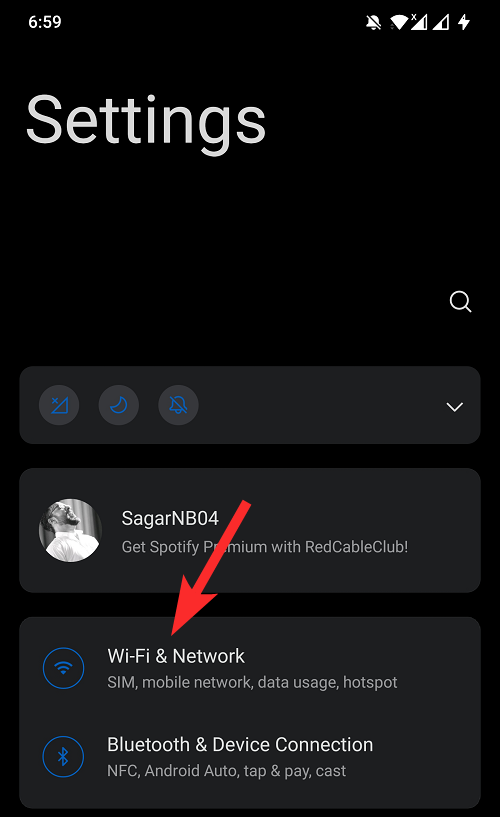
Tryk på SIM og netværk .
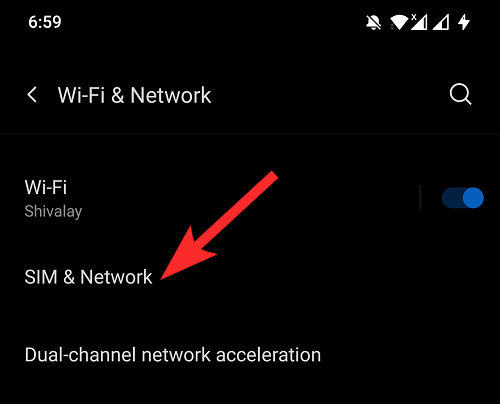
Under afsnittet CELLULÆRE DATA skal du trykke på den foretrukne netværkstype og vælge 2G/3G/4G (automatisk) .
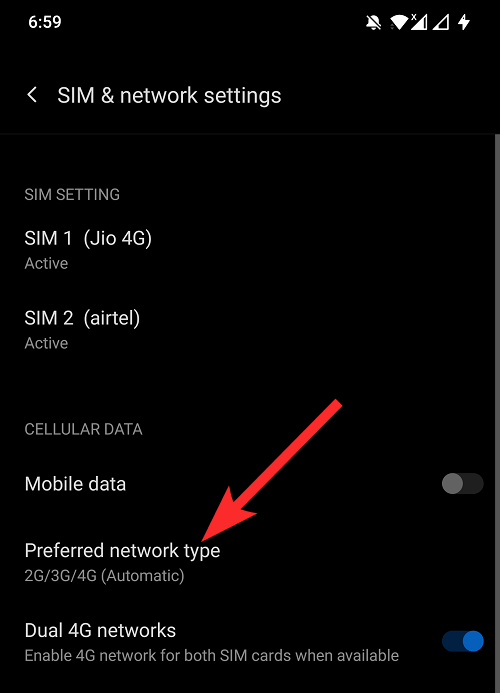
4. Sørg for, at SIM-kortet er aktivt
På nuværende tidspunkt anbefaler vi, at du sikrer dig, at dit SIM-kort er aktivt og ikke er blevet lukket ned af din udbyder selv. Har du misligholdt dine regninger? Måske overskredet din datagrænse eksponentielt? Netværksudbydere kan blokere SIM-kort på grund af mislykkede betalinger, ublu gebyrer og mistænkelig adfærd. Det kan være, at dit SIM-kort er blevet spærret af din netværksudbyder på grund af et sikkerhedsbrud eller uønskede opkrævninger og aktivitet på din konto, som ikke er foretaget før.
Vi anbefaler, at du kontakter din netværksudbyder og sikrer, at dit SIM-kort stadig er aktivt. Hvis det er det, så kan du fortsætte med rettelserne nævnt nedenfor. Men hvis SIM-kortet i øjeblikket er deaktiveret, bliver du nødt til at få det genaktiveret, da der ikke er noget, vi manuelt kan gøre på dette tidspunkt for at få SIM-kortet til at fungere igen.
Relateret: Hvad er SIM Toolkit-appen på Android?
2 måder at kontrollere, om SIM-kortet er beskadiget
Sådan kontrollerer du, om dit SIM-kort fungerer korrekt eller ej.
1. Prøv et andet SIM-kort på din telefon
Vi anbefaler nu, at du låner et fungerende SIM-kort af nogen og prøver at bruge det på din mobilenhed. Dette vil hjælpe os med at fastslå det faktiske problem med din opsætning. Hvis det lånte SIM-kort fungerer efter hensigten, kan vi være sikre på, at det er dit SIM-kort, der er problemet.
Men hvis det lånte SIM-kort også ikke bliver opdaget, kan det være, at du står over for en hardwarefejl med din enhed. Dette kan skyldes korrosion, væskeskade eller klæbemidler, der løsner sig over tid.
Hvis du aldrig har fjernet dit SIM-kort fra enheden, eller det har været et par år, er det sandsynligvis årsagen til, at dit SIM-kortslot blev beskadiget. Vi anbefaler, at du hurtigst kontakter en certificeret tekniker for at hjælpe med at løse dette problem.
2. Prøv dit SIM-kort på en hvilken som helst anden telefon
For at finde ud af, om dit SIM-kort fungerer korrekt eller ej, skal du blot bruge enhver anden telefon, du har i nærheden af dig, til at tjekke dit SIM-korts helbred. Det du skal gøre er at tage dit SIM-kort ud af din telefon og sætte det i den anden mobiltelefon.
Hvis det virker på den anden telefon, så ville SIM-kortet ikke være et problem. Opbevar dog SIM-kortet i den anden telefon i et stykke tid. SIM'er fungerer ofte i et stykke tid, når de tages ud og sættes i igen. Prøv at opbevare det i den anden telefon i en dag, hvis det er muligt.
Relateret: Har iPhone 13 SIM-kort?
5 små rettelser for at få SIM-kortet til at fungere (midlertidige rettelser)
Rettelserne nedenfor kan muligvis få dit SIM-kort til at fungere, afhængigt af mange ting. Hvis du sidder fast med dit SIM-kort og ikke kan få det erstattet, kan disse små rettelser måske være nyttige.
1. Vælg manuelt din operatør/SIM-kortudbyder
Oplever du intet SIM-kortproblem efter en nylig opdatering? Så bør du forstå, at når en ny opdatering bliver installeret på din telefon, ændrer den nogle gange nogle enhedsindstillinger, herunder netværksindstillingerne. Hvis ja, og du mener, at dette er årsagen til problemet, skal du manuelt vælge netværksoperatøren.
For at gøre det skal du navigere over til Indstillinger > Wi-Fi og netværk .
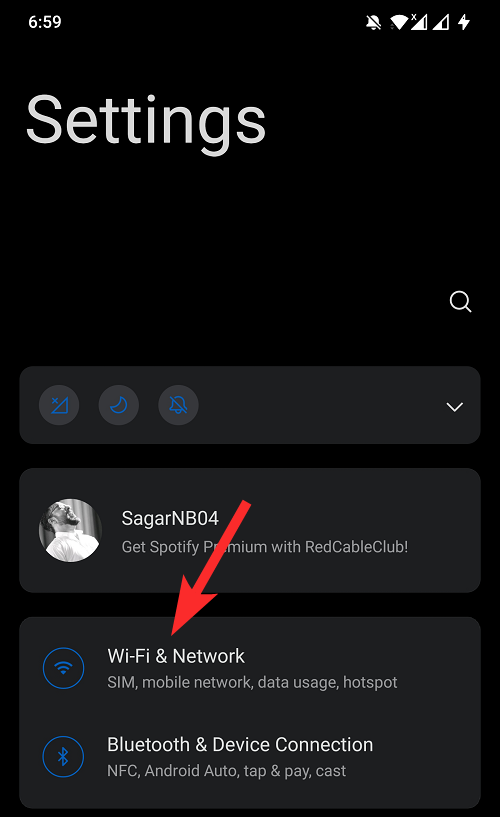
Under menuen Wi-Fi og netværk skal du vælge indstillingen SIM og netværk .
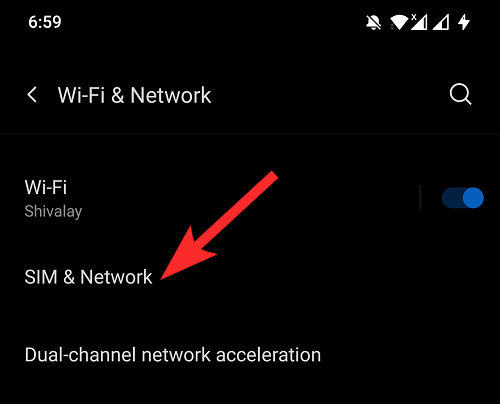
Her skal du trykke på det SIM-kort, som du får fejlen ingen SIM-kort for. Dette åbner netværksindstillingerne for det pågældende SIM-kort.
Derefter skal du trykke på indstillingen Netværksoperatører .
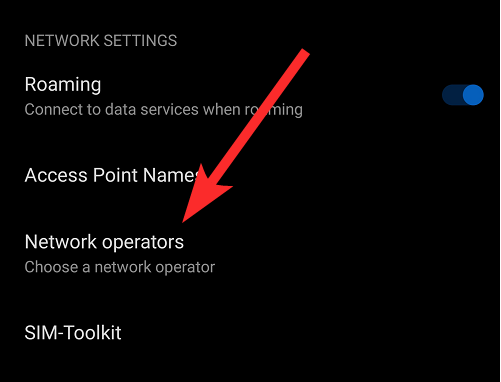
Til sidst skal du slå indstillingen Vælg automatisk fra . Når du har gjort dette, vil din telefon søge efter netværksoperatører, og du skal manuelt vælge netværksoperatøren for dit SIM-kort.
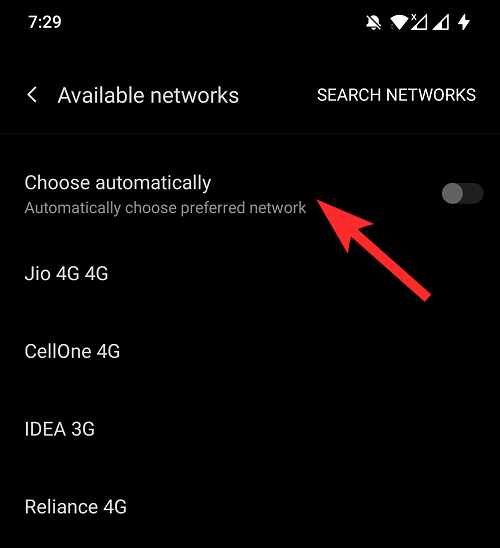
2. Deaktiver 4G
Dette kan virke kontraintuitivt, og det er det bestemt, men det er en rettelse, der ser ud til at have fungeret for mange brugere over hele kloden. Indledende analyse tyder på, at denne rettelse kunne fungere enten på grund af netværksdækningen i din nuværende region eller på grund af et defekt SIM-kort eller netværksadapter på din enhed. Uanset hvad, anbefaler vi, at du deaktiverer 4G på din enhed og skifter til et 3G- eller 2G-netværk.
Hvis dit SIM-kort kan oprette forbindelse til et netværk efter at have gjort det, er det sandsynligvis et defekt SIM-kort, netværksadapter eller dårlig netværksdækning i dit område. I sådanne tilfælde anbefaler vi, at du bruger afsnittene ovenfor i følgende rækkefølge for at identificere og løse dit problem.
3. Indsæt dit SIM-kort igen
Har du tjekket, om du har sat SIM-kortet korrekt i din telefon? Moderne smartphones kommer med en lillebitte plads til SIM-kort, da de også skal gøre plads til det eksterne hukommelseskort.`
Det anbefales, at du tjekker, om du har sat SIM-kortet korrekt i og justeret det med bakken eller ej. Når du har indsat SIM-kortet, skal du kontrollere, om problemet er løst eller ej.
4. Tjek SIM-bakken
En anden væsentlig årsag til, at din enhed viser en fejl uden SIM-kort, kan være, at din enheds SIM-kortbakke er ødelagt eller beskadiget. En beskadiget SIM-bakke kan forhindre, at SIM-kortet bliver læst korrekt af din telefon, hvilket i sidste ende resulterer i problemer.
For at få dig selv en erstatning, skal du besøge den autoriserede butik. Hvis din enhed er under garanti, kan du få en gratis erstatning, ellers vil du blive opkrævet i overensstemmelse hermed. Desuden, hvis du synes, at SIM-bakken er løs, kan du bruge et bånd eller et lille stykke papir til sikkert at sætte SIM-bakken på hulrummet og se, om dette løser fejlen eller ej.
5. Rengør dit SIM-kort og SIM-bakke Rengør SIM-kort påkrævet
Ofte går snavs og støv gennem sprækkerne på din telefon og samler sig på telefonens indre. Der er chancer for, at nogle støvpartikler eller snavs kan have fundet vej oven på dit SIM-kort (især på gulddelen) eller SIM-kortets eger eller stik.
Hvis ovenstående løsninger ikke løste problemet, anbefaler vi dig at tage et blødt stykke klud og rense SIM-kortet samt bakken. Sørg for, at kluden er tør og ikke våd. Når du har renset SIM-kortet og bakken, skal du indsætte det korrekt igen og kontrollere, om problemet stadig er til stede eller ej.
Relateret: Sådan kender du detaljerne om SIM-kortets ejer
5 Generelle rettelser for at rette fejlen Intet SIM-kort installeret
1. Installer eventuelle afventende systemopdateringer
Desværre, hvis ingen af ovenstående løsninger hjalp dig med at løse problemet, råder vi dig til at tjekke, om en ny firmwareopdatering er tilgængelig til din enhed. Problemet uden SIM-kort kan også skyldes et softwareproblem. I sådanne situationer udgiver OEM'er ofte en hotfix-opdatering for at løse sådanne problemer.
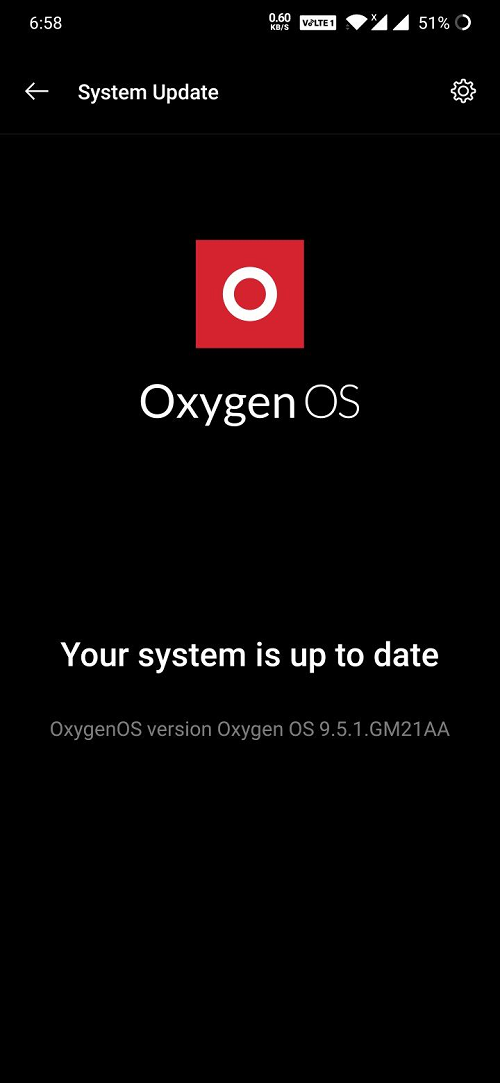
Du kan gå over til Indstillinger> System> Systemopdateringer for manuelt at tjekke for opdateringer. Hvis en ny opdatering er tilgængelig, skal du trykke på knappen Download og installer for at downloade den seneste opdatering.
2. Genstart din enhed
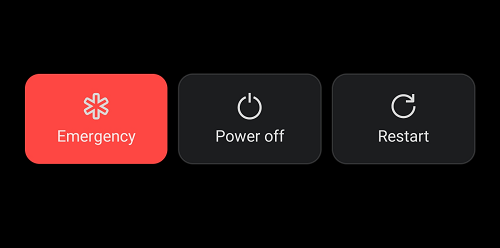
En af de almindelige løsninger, som vi anvender, ikke kun for denne særlige fejl, men næsten alle andre fejl, er simpelthen at genstarte vores enhed. Genstart af telefonen giver en ny start på din enhed.
Når du genstarter din telefon, tømmer den RAM og rydder midlertidige filer og cachedata og apps, der kan være årsag til problemet. Alt du skal gøre er at trykke og holde tænd/sluk-knappen på din Android-telefon nede og vælge Genstart fra menuen, der vises.
3. Sørg for, at din enhed har et gyldigt IMEI-nummer
IMEI-numre er unikke numre, der tildeles af producenter til alle deres enheder, så de kan identificeres i tilfælde af tyveri, reparation eller mere. IMEI-nummeret hjælper også med at identificere din enheds mærke og model, når den gendannes. Alle disse oplysninger kan nemt gendannes fra databaserne, så længe du har dit IMEI-nummer ved hånden.
IMEI-numre kan hjælpe dig med at sortliste mistede eller stjålne enheder og sikre, at ingen kan bruge dem i fremtiden. Dette kan gøres gennem din netværksudbyder, som også kan underrette andre udbydere om det samme og fuldstændig blokere din enhed.
Vi anbefaler, at du tjekker dit IMEI-nummer for den aktuelle enhed på dette link . Selvom den er betalt, kan denne service hjælpe dig med at identificere, om nogen har rapporteret din enhed som stjålet eller mistet. Hvis din enhed er blevet rapporteret til operatøren, er det sandsynligvis årsagen til, at dit SIM-kort pludselig ikke registreres af din enhed. Hvis du har købt en brugt enhed for nylig, kan dette især være tilfældet. Tiden, mens enheden fungerede, kunne være den tid, som transportøren tog at godkende blokeringsanmodningen for enheden.
Hvis din enhed bliver rapporteret som stjålet, er der ikke meget, du kan gøre ved det. Vi anbefaler, at du kontakter den tidligere ejer og prøver at løse dette problem.
Relateret: Hvilke oplysninger gemmes på et SIM-kort, og hvordan beskyttes det?
4. Ryd din telefons cache fra din Android-gendannelse
Android-gendannelse giver dig mulighed for nemt at rydde din enheds cache. I modsætning til at rydde app-caches hjælper denne proces med at rydde hele din systemcache, som inkluderer cachelagrede systemfiler, systemapps, tjenester, baggrundsopgaver og mere. Hvis en systemkonflikt eller cache-problem har forårsaget fejlen 'Intet SIM-kort' på din enhed, skulle dette hjælpe med at løse dette problem. Følg guiden nedenfor for at komme i gang.
Følg denne vejledning for at få dette gjort: Sådan sletter du cache-partition på en Android-enhed
5. Nulstil netværksindstillinger
Der er en dedikeret nulstillingsmulighed for netværksindstillinger, der kan komme til nytte i situationer relateret til netværket, især denne ingen SIM-kortfejl. Som nævnt kan en nylig opdatering eller tredjepartsappinstallation ændre netværksindstillingerne, hvilket resulterer i dette problem.
Så du kan også prøve at nulstille netværksindstillingerne. Men bemærk, at dette også vil slette dine Wi-Fi-adgangskoder og enhedsparringer.
For at nulstille netværksindstillinger skal du åbne Indstillinger og derefter trykke på System .
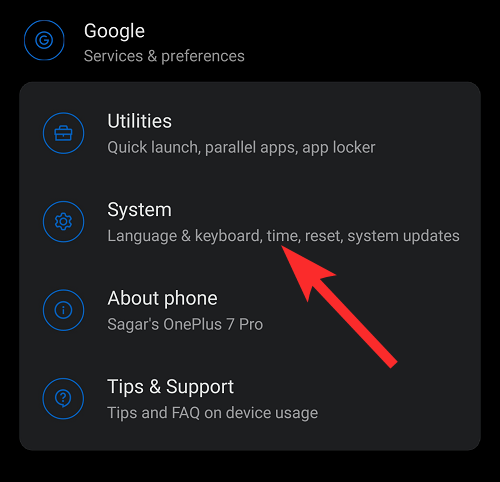
Rul ned, og vælg Nulstil indstillinger på listen over indstillinger, der vises.
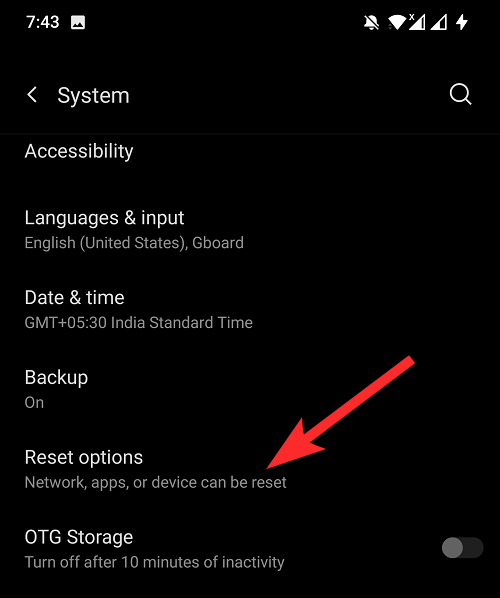
Under menuen Nulstil indstillinger skal du trykke på indstillingen Nulstil Wi-Fi, mobil og Bluetooth .
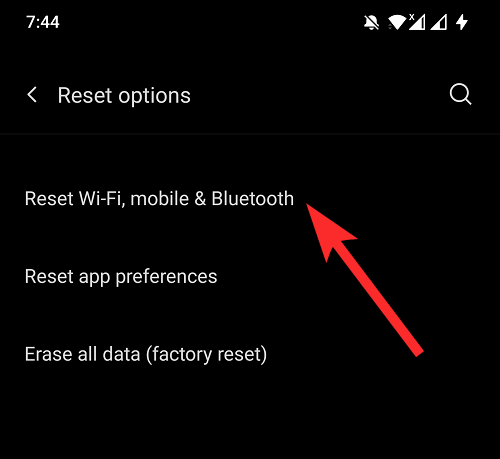
Til sidst skal du vælge det problematiske SIM-kort , og derefter trykke på knappen Nulstil indstillinger .
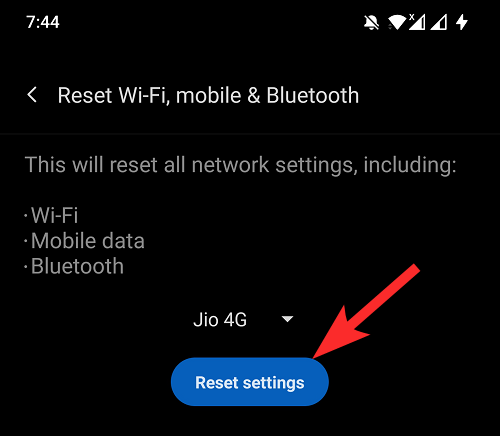
3 Rettelser til rootede brugere
1. Sørg for, at du bruger det korrekte leverandørbillede (for rodfæstede brugere)
Hvis du bruger en brugerdefineret ROM, ved du sikkert, at den består af et leverandørbillede, et systembillede og mere. Disse partitioner hjælper med at levere grundlæggende data og drivere til dine apps og enhed, der tillader din enhed at fungere efter hensigten. Leverandørbilleder er normalt enhedsspecifikke og bør inkluderes i din ROM. Dette er dog kun tilfældet for officielle ROM'er og indie-projekter beder dig ofte om at flashe dit leverandørbillede.
Leverandørbilledet indeholder drivere til dine enhedskomponenter som GPS, kamera, nærhedssensor, ansigtslås og selvfølgelig dit SIM-kort og netværksdrivere. At have et forkert flashet leverandørbillede kan forårsage alvorlige problemer med din enhed og endda mure den i de værste tilfælde. Derfor anbefaler vi, at du gennemgår dine enhedsoplysninger ved hjælp af en app som ' DevCheck Hardware og Systeminfo ' for at sikre, at hver komponent registreres på din enhed som tilsigtet.
Bemærk: At give root-tilladelse til appen kan hjælpe dig med at indsamle omfattende data på din enhed.
Hvis ikke, anbefaler vi, at du sikkerhedskopierer alle dine data og rengør ROM'en til din enhed med det relevante leverandørbillede, hvis det er nødvendigt. Derudover, hvis du planlægger at gøre det samme, anbefaler vi, at du vender tilbage til Stock ROM for nu, da dette er vores næste rettelse for at få alt til at fungere på din enhed.
At blinke Stock ROM'en hjælper med at opdatere de fleste drivere, få de seneste enhedsspecifikke rettelser og endda installere de nyeste operatørprofiler på din enhed. Du kan derefter skifte til en brugerdefineret ROM, hvis dit SIM-kort begynder at fungere efter hensigten.
Bemærk: Installation af Stock ROM vil også fjerne din brugerdefinerede gendannelse, og derfor anbefaler vi, at du forbereder dig i overensstemmelse hermed.
2. Installer din Stock ROM (for rodfæstede brugere)
Der er mange grunde til, at du ønsker at installere en brugerdefineret ROM på din telefon. Installation af brugerdefineret ROM giver dig mulighed for at tage fuldstændigt ejerskab af din telefon, personliggøre hver del af brugergrænsefladen, bruge tredjepartsapps, slippe af med bloatware osv.
Installation af en brugerdefineret ROM kan dog også justere nogle få systemindstillinger, herunder SIM-kortindstillinger. Så hvis du for nylig har installeret en brugerdefineret ROM på din enhed, foreslår vi, at du vender tilbage til din standard-ROM.
Du vil sandsynligvis have låst din bootloader op, og afhængigt af din producent kan du blive bedt om at gennemgå yderligere kontrol, hvis du ønsker at vende tilbage til Stock ROM'en. Vi anbefaler, at du henvender dig til din OEM-supportside for yderligere oplysninger om det samme.
Derudover skal du huske på, at du ender med at fjerne din tilpassede gendannelse under denne proces. I nogle tilfælde som Xiaomi og Samsung kan du også få din bootloader låst automatisk igen, når du installerer Stock ROM'en. Dette betyder, at du bliver nødt til at få din bootloader låst op igen i fremtiden, hvis du ønsker at installere en brugerdefineret ROM i fremtiden.
3. Vend tilbage til den forrige Android ROM
Hvis du stadig står over for fejlen 'Intet SIM-kort', står du muligvis over for et problem med systemopdateringen. Mange brugere, der flytter fra Android 10 til 11 og Android 11 til 12, har stået over for det samme, og det ser ud til at være en fejl i Stock Android-strukturen for nu. Vi anbefaler, at du vender tilbage og flasher den ældre Android-version, som du brugte før opdateringen, for at rette fejlen 'Intet SIM-kort'.
Afhængigt af din producent kan du nemt flashe den tidligere version af Android, hvis den stadig er underskrevet. Hvis ikke, så bliver du enten nødt til at bruge et par løsninger til at signere og godkende ROM'en eller låse din bootloader op og gendanne din Android-version ved at bruge en brugerdefineret ROM. Vi anbefaler, at du tjekker XDA-fora for dit enhedsspecifikke fællesskab for at få flere oplysninger.
Kontakt Support
1. Hvis du har Google Pixel 4A eller nyere på Android 12, så ved dette!
Hvis du har en Google Pixel-enhed, især en af 4a eller højere modeller, så er dette et kendt problem, der har været opstået på disse enheder. Fejlen 'Intet SIM-kort' dukkede op for mange brugere, når de opdaterede til Android 12s seneste opdatering.
Hvis du for nylig har opdateret din enhed og står over for dette problem, er dette sandsynligvis årsagen til dit problem. I sådanne tilfælde er dit eneste valg at komme i kontakt med Pixel Support for at få løst dit problem. Det ser ud til, at du har brug for enhedsspecifikke indstillinger og rettelser for at få SIM-kortet op at køre igen på din enhed, og kun Google Support kan hjælpe dig i sådanne tilfælde.
2. Kontakt kundesupport
Hvis du ikke har held med nogen af de foreslåede løsninger ovenfor, kan du tjekke ind hos din kundeservice, og hvis du er i garanti, kan du få en udskiftning af den defekte del eller din telefon helt udskiftet.
Dette er dog et sjældent tilfælde, og i de fleste tilfælde burde serviceteknikeren være i stand til at løse dit problem ved at ændre visse enhedsspecifikke indstillinger. Vi anbefaler også, at du kontakter kundesupport, før du vælger de sidste udveje nedenfor, da dette kan være et udbredt problem for din enhed, og en løsning kan snart komme.
2 sidste udvej rettelser
Hvis du nu stadig står over for fejlen 'Intet SIM-kort' på din Android-enhed, er det tid til nogle drastiske foranstaltninger. Vi anbefaler, at du går ned på listen over rettelser nedenfor for at få løst dit problem. Lad os komme igang.
1. Nulstil din enhed
Vi anbefaler først, at du sikkerhedskopierer alle dine vigtige data fra dit interne lager og nulstiller din enhed. Vi anbefaler ikke at bruge dit OEM-værktøj til at gøre det samme og anbefaler kun at sikkerhedskopiere dine vigtige filer.
Fuldgyldige OEM-sikkerhedskopier sikkerhedskopierer også indstillinger og konfigurationer, som i det væsentlige kan være årsagen til, at du står over for dette problem i første omgang. Derfor anbefaler vi, at du kun sikkerhedskopierer de vigtige data og konfigurerer din enhed som ny, når den er blevet nulstillet. Følg vejledningen nedenfor for at nulstille din Android-enhed.
Åbn appen Indstillinger og tryk på 'System' nederst på din skærm.
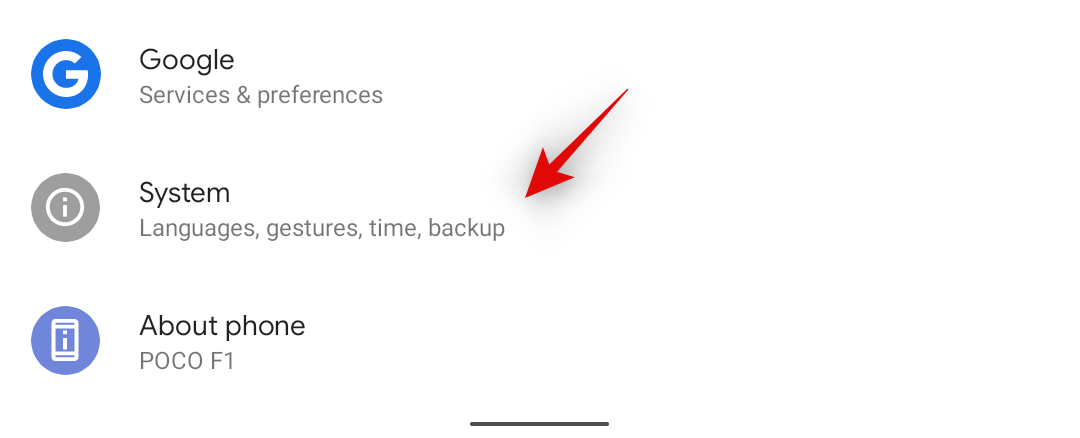
Tryk på 'Avanceret'.
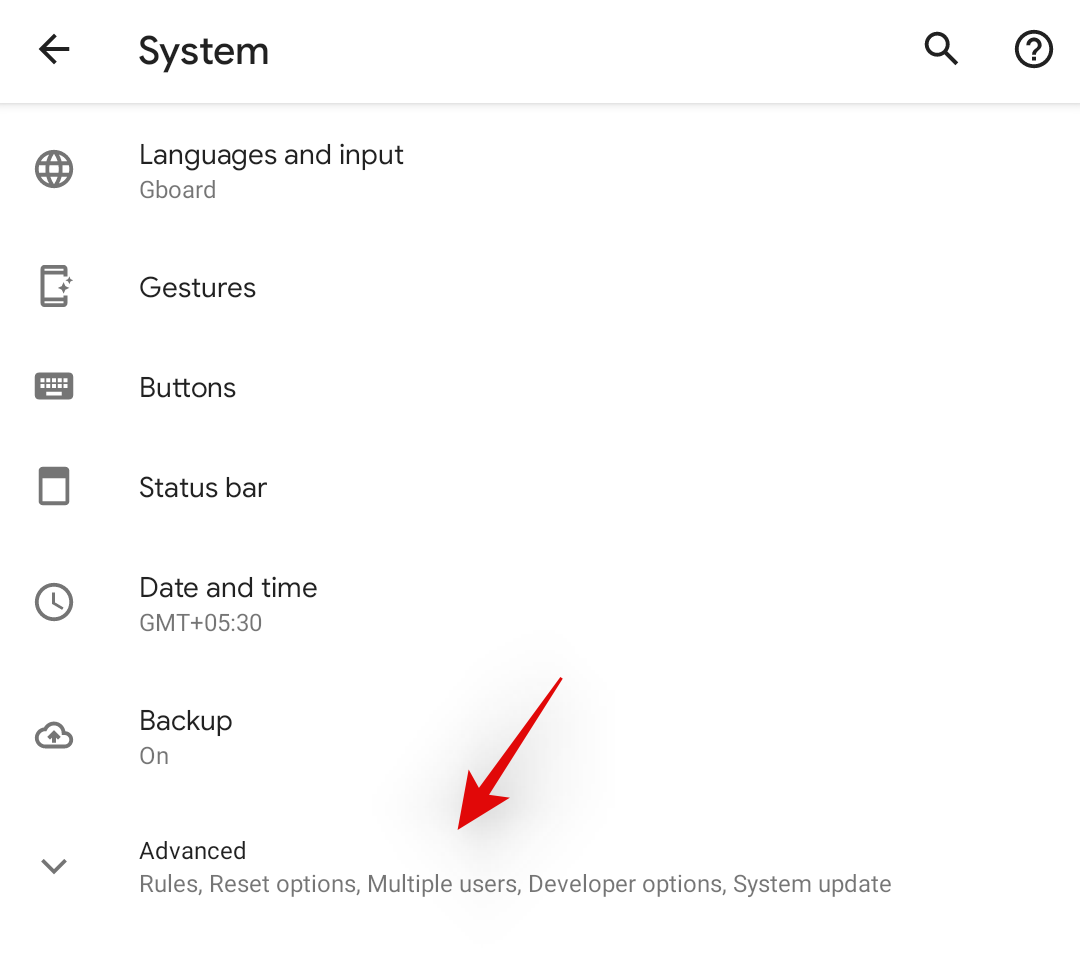
Tryk nu på 'Nulstil muligheder'.
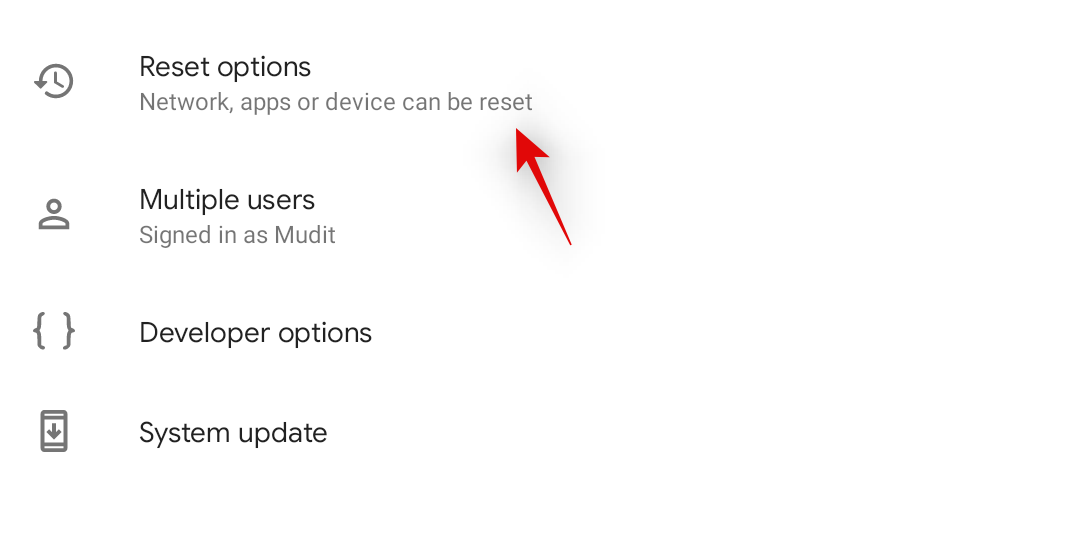
Tryk på 'Slet alle data (fabriksnulstilling)'.
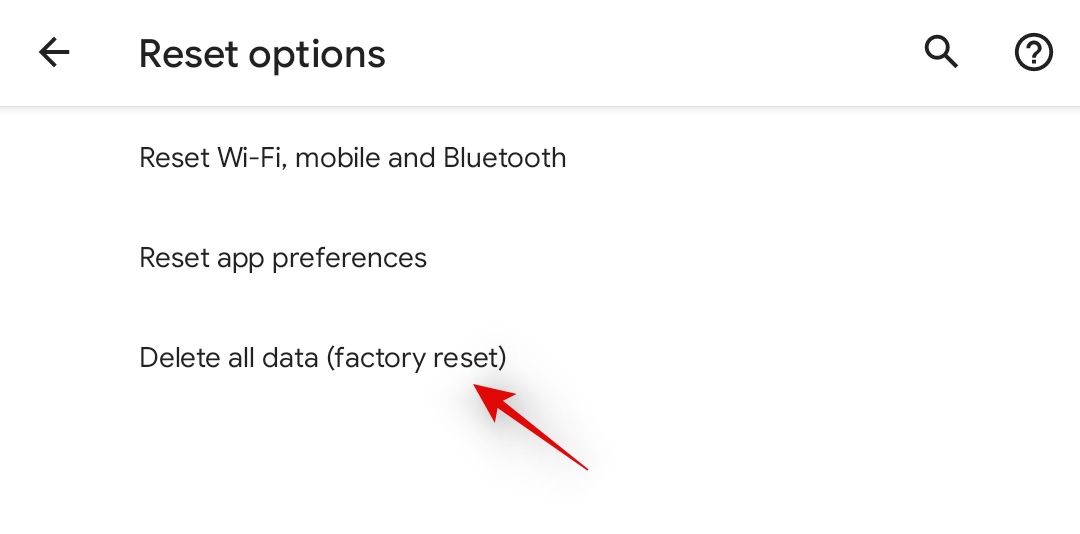
Du vil nu blive underrettet om alle de ting, der vil blive fjernet fra din enhed. Dette inkluderer alle dine loggede konti, Google-konto, downloadede apps, musik, billeder og andre data på din enhed. Vi håber, du allerede har sikkerhedskopieret din enhed, hvis ikke, så ville det være et glimrende tidspunkt at gøre det nu. Når du er færdig, skal du trykke på 'Slet alle data' i nederste højre hjørne af din skærm.
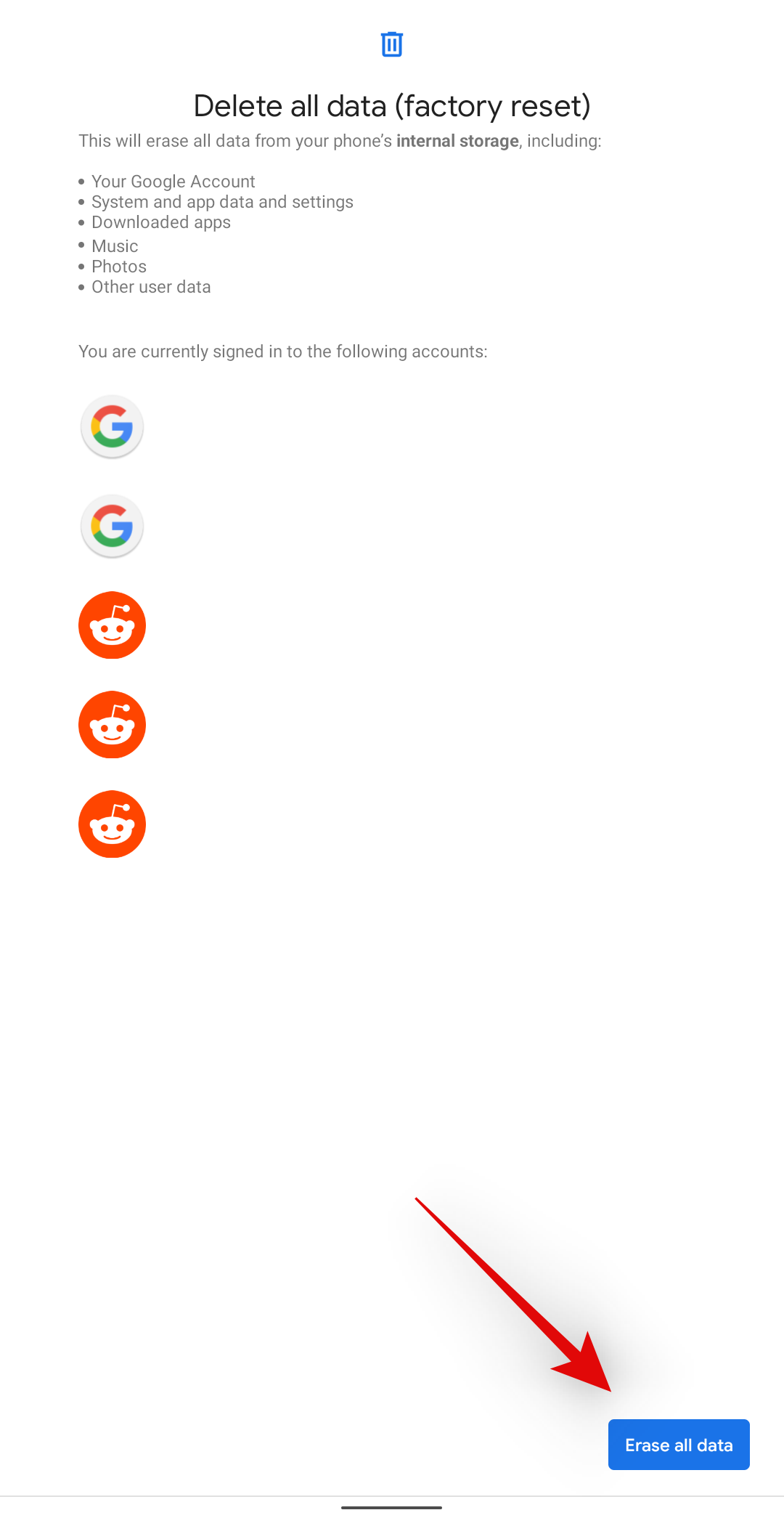
Indtast din PIN-kode eller adgangskode for at bekræfte dit valg afhængigt af din opsætning.
Alle dine data vil nu blive slettet, og din telefon vil blive nulstillet. Denne proces kan tage noget tid, og vi anbefaler, at du lader din telefon være tilsluttet væggen under hele denne proces, medmindre du har mere end 80 % batteri på din enhed. Når processen er fuldført, skal du trykke på 'Genstart' for at genstarte din enhed.
Når din enhed genstarter, vil du blive mødt af OOBE fra din OEM. Du skal blot følge instruktionerne på skærmen for at konfigurere din enhed som helt ny. Du bør være i stand til at verificere din SIM-funktionalitet, når OOBE beder dig om at oprette forbindelse til et netværk under processen.
Hvis dit SIM-kort er blevet fundet, skulle det dukke op i øverste venstre hjørne af din skærm. Hvis dit SIM-kort stadig ikke kan registreres, kan du bruge den næste rettelse i stedet.
2. Udskift dit batteri
Nå, denne løsning gælder for de enheder, der kommer med et aftageligt batteri. Ældre telefoner og nogle få moderne telefoner kommer med SIM-kortindsatser på bagsiden af telefonen, under batteriet. Så hvis du ejer en telefon, der kommer med en mulighed for at fjerne bagpanelet og det aftagelige batteri, så prøv at fjerne batteriet og placere SIM-kortet korrekt. Herefter skal du sætte batteriet i igen, tænde din telefon og se om fejlen nu er rettet eller ej.
Men hvis du har en telefon uden et aftageligt batteri, så er løsningen ikke noget for dig.
Vi håber, at denne vejledning hjalp dig med at få dit SIM-kort op at køre igen på din enhed. Hvis du står over for problemer eller har flere spørgsmål til os, er du velkommen til at kontakte os ved hjælp af kommentarfeltet nedenfor.
RELATEREDE:
Efter at have rootet din Android-telefon har du fuld systemadgang og kan køre mange typer apps, der kræver root-adgang.
Knapperne på din Android-telefon er ikke kun til at justere lydstyrken eller vække skærmen. Med et par enkle justeringer kan de blive genveje til at tage et hurtigt billede, springe sange over, starte apps eller endda aktivere nødfunktioner.
Hvis du har glemt din bærbare computer på arbejdet, og du har en vigtig rapport, du skal sende til din chef, hvad skal du så gøre? Brug din smartphone. Endnu mere sofistikeret, forvandl din telefon til en computer for at multitaske lettere.
Android 16 har låseskærmswidgets, så du kan ændre låseskærmen, som du vil, hvilket gør låseskærmen meget mere nyttig.
Android Picture-in-Picture-tilstand hjælper dig med at formindske videoen og se den i billede-i-billede-tilstand, hvor du ser videoen i en anden brugerflade, så du kan lave andre ting.
Det bliver nemt at redigere videoer på Android takket være de bedste videoredigeringsapps og -software, som vi nævner i denne artikel. Sørg for, at du har smukke, magiske og stilfulde billeder, som du kan dele med venner på Facebook eller Instagram.
Android Debug Bridge (ADB) er et kraftfuldt og alsidigt værktøj, der giver dig mulighed for at gøre mange ting, f.eks. finde logfiler, installere og afinstallere apps, overføre filer, roote og flashe brugerdefinerede ROM'er og oprette sikkerhedskopier af enheden.
Med automatiske klik-applikationer behøver du ikke at gøre meget, når du spiller spil, bruger applikationer eller bruger opgaver, der er tilgængelige på enheden.
Selvom der ikke findes nogen magisk løsning, kan små ændringer i, hvordan du oplader, bruger og opbevarer din enhed, gøre en stor forskel i at bremse batterislid.
Den telefon, som mange elsker lige nu, er OnePlus 13, fordi den udover overlegen hardware også besidder en funktion, der har eksisteret i årtier: den infrarøde sensor (IR Blaster).







